微信收款怎么添加店员 微信怎么添加店员
收款码提示/添加店员 操作流程
微信添加店员(收款提示)
1、点击 ”我“ 选择 ”支付“
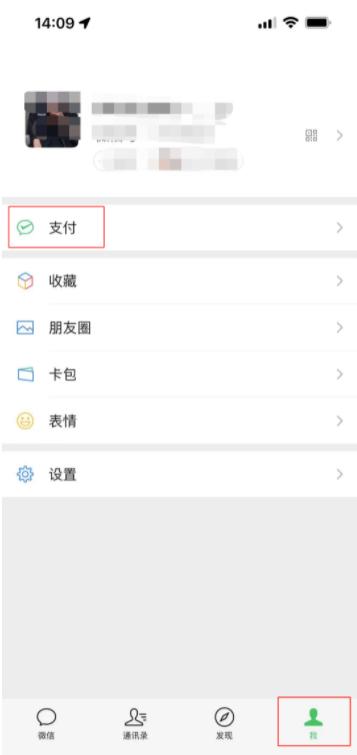
文章插图
文章插图
2、选择 “收付款”
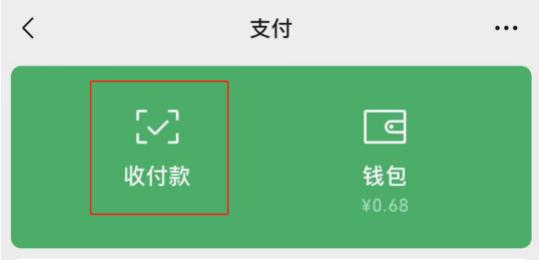
文章插图
文章插图
3、选择 “二维码收款”
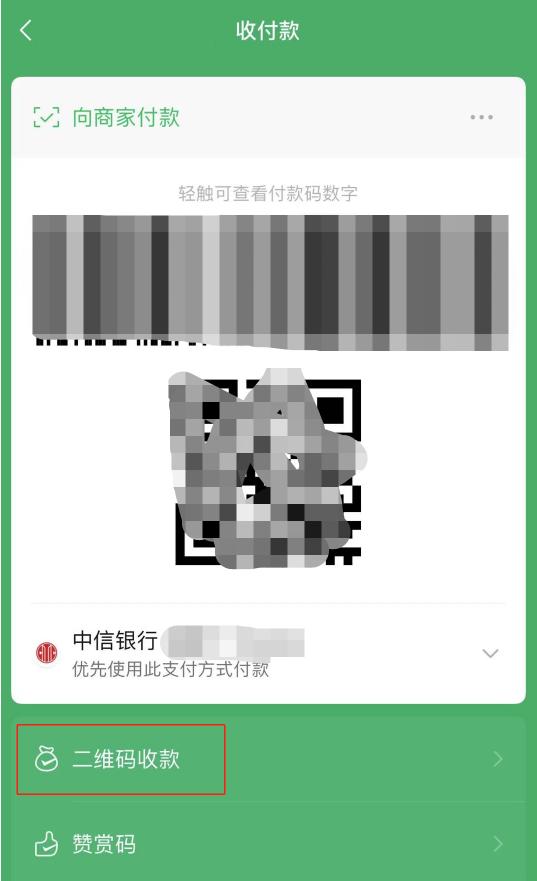
文章插图
文章插图
4、选择 “收款小账本”

文章插图
文章插图
5、选择 “收款店员”

文章插图
文章插图
注:上图 相关其他功能 , 收款记录 记录每笔支付的明细以及支付时间 , 经营报表 记录收款的汇总信息可按时间周期筛选汇总 , 收款提醒 设置收款提示音 , 门店日记 可填写门店运营收支明细、进出货、工作总结 。
6、选择 “添加店员”

文章插图
文章插图
7、选择 “扫码” 或 “微信邀请”。到此操作完成 。
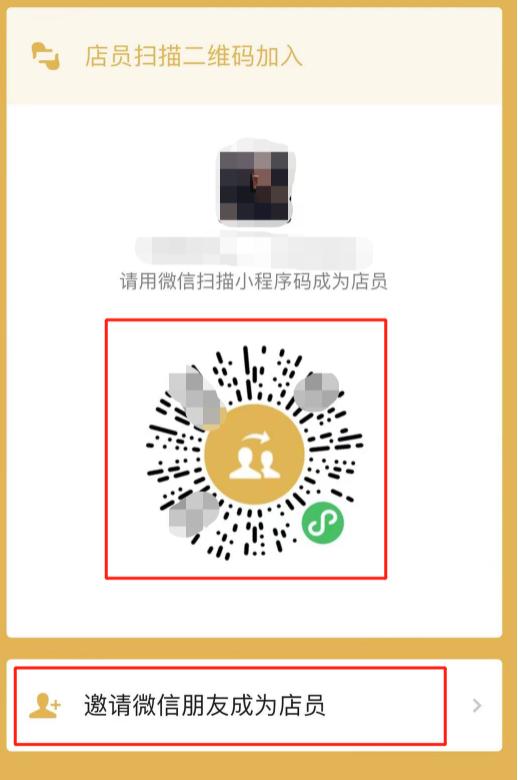
文章插图
文章插图
【微信收款怎么添加店员 微信怎么添加店员】支付宝添加店员(收款提示)
1、点击 “我的” 选择 “商家服务”
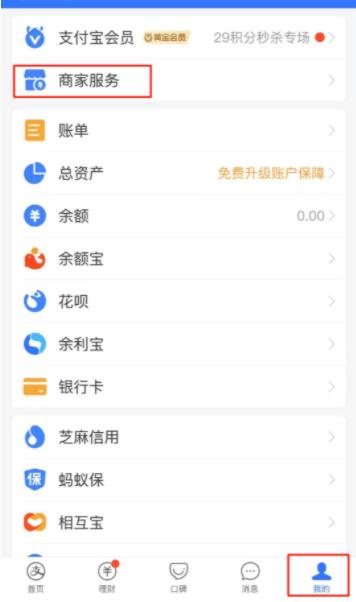
文章插图
文章插图
2、选择 “店员管理”

文章插图
文章插图
注:今日收款 为今日总收款统计 , 余额 为账面总余额 。右上角可以设置支付成功提示音 , 点击箭头可以查询收入明细 。
3、选择 “立即添加” 或 “添加店员”
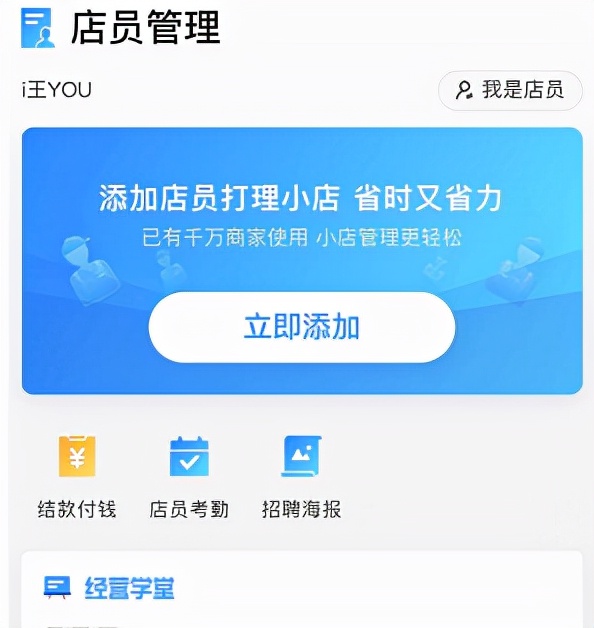
文章插图
文章插图
4、选择 “支付宝账号” 并填写对方支付宝手机号 , 点击 “下一步” 操作完成 。
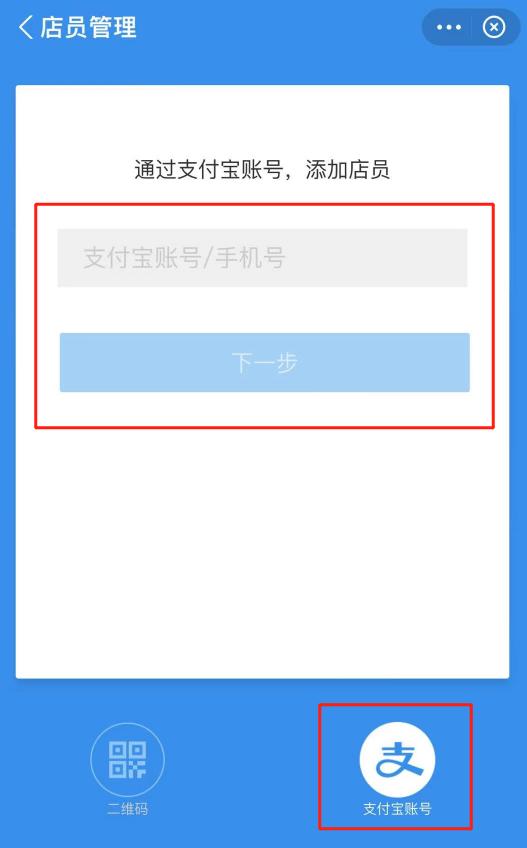
文章插图
文章插图
推荐阅读
- 一眼就爱上的微信头像!|头像| 微信
- 投稿|一度超越微信登AppStore榜首,但“元宇宙”社交也难逃“月抛”魔咒
- 宋pro|到底有啥不同?宋Pro DM-i/宋Plus DM-i应该怎么选
- 钛媒体、财经、市场、科技、商业、一级市场、二级市场|【华楠直播间第49期】冬奥怎么看③:北京“老炮儿”的冰球梦
- 32的裤子是L还是XL 裤子32码是多大
- 千牛开店怎么上架商品 千牛怎么上架商品
- 拼多多开店多久可以上传视频 拼多多怎么上传视频
- 京东怎么注销实名认证 怎么注销京东账号
- 怎么加油最便宜 什么app加油折扣最大
- ps怎么做镜面倒影效果 ps怎么做倒影效果









